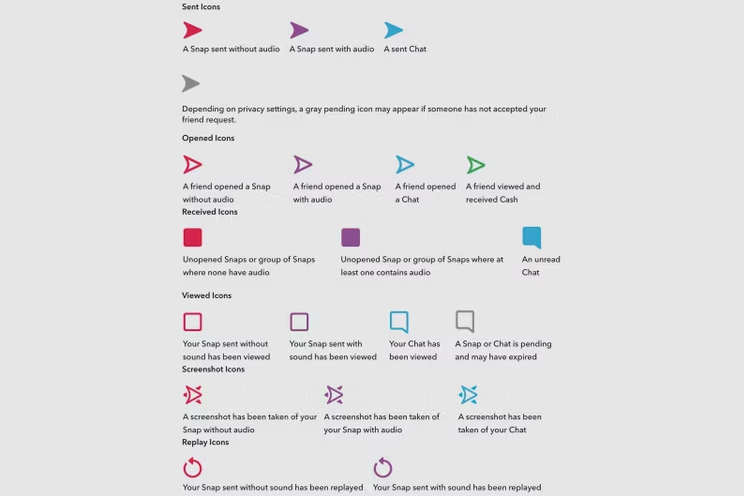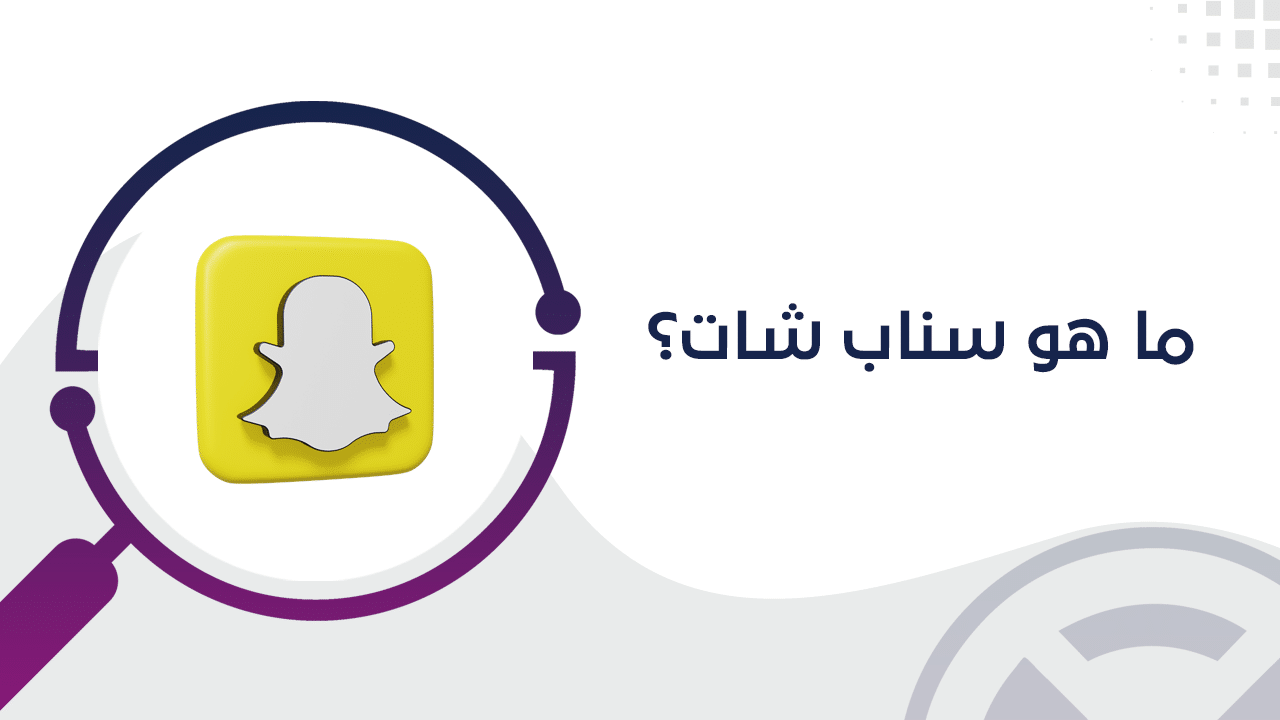تغير “سناب شات” (Snapchat) كثيرًا في السنوات الأخيرة. الإصدارات المتكررة جعلت التطبيق يبدو وكأنه يعمل بشكل مختلف تمامًا عما كان عليه من قبل.
الشركة التي وراء “سناب شات” وتعرف بـ”سناب” (Snap)، تتميز بحزمها في إجراء التغييرات على التطبيق، لدرجة أنه قد يكون من الصعب مواكبة كيف يعمل “سناب شات” الفعلي، حتى لو كنت من المستخدمين المنتظمين. لجعل الأمور أسهل لك وللمبتدئين، قام سيو ماستر بتجميع هذا الدليل. بنهاية هذا الدليل، ستعرف كل جانب من جوانب التطبيق. وعندما يتم الإصدار التالي، تأكد من الرجوع إلى هنا.
ما هو “سناب شات” (Snapchat)؟
“سناب شات” هو تطبيق محمول لأجهزة “أندرويد” (Android) و”آي أو إس” (iOS). بشكل عام، يُطلق على التطبيق اسم “سناب” (Snap) من قبل مستخدميه. في الوقت نفسه، مطور “سناب شات” هو شركة عامة تحمل اسم “سناب” (Snap) أيضًا، وهو أمر قد يثير الإرباك. تدعي الشركة نفسها بأنها شركة كاميرا. (وعلى هذا الأساس، فهي تُنتج منتجات أخرى، بما في ذلك الأجهزة، مثل “سناب شات سبيكتاكلز” (Snapchat Spectacles)). أيًا كان الاسم الذي تختاره للإشارة إليه، فإن “سناب” يُديره المؤسس المشارك “إيفان سبيجل” (Evan Spiegel).
واحد من المفاهيم الأساسية للتطبيق المحمول هو أن أي صورة أو فيديو أو رسالة – أو ما يُعرف بـ “سناب” (snap) – ترسلها بشكل افتراضي تصبح متاحة للمستقبل لفترة قصيرة فقط قبل أن تصبح غير قابلة للوصول. تم تصميم هذا الطابع المؤقت أو الزائل للتطبيق في الأصل لتشجيع تدفق تفاعل أكثر طبيعية.
ما هو الغرض من “سناب شات” (Snapchat)؟
كان تركيز “سناب شات” في البداية على مشاركة الصور الخاصة من شخص لشخص، لكنك الآن يمكنك استخدامه لمجموعة من المهام، بما في ذلك إرسال الفيديوهات، المحادثة المباشرة عبر الفيديو، الرسائل، إنشاء أفاتار شبيه بالكاريكاتير باسم “بيتموجي” (Bitmoji)، ومشاركة “قصة” (story) زمنية يتم بثها لجميع متابعيك. هناك حتى منطقة مخصصة تُسمى “اكتشاف” (Discovery) تعرض المحتوى القصير الشكل من الناشرين الكبار مثل “بازفيد” (Buzzfeed). كما يتيح لك “سناب شات” حفظ الوسائط في منطقة خاصة.
تتضمن الميزات الأخرى القدرة على إضافة مرشحات وعدسات مبنية على الواقع المعزز (AR) إلى الـ “سنابات” (Snaps) وعرض موقعك المباشر على خريطة العالم. لكن الشيء الأساسي الذي يجب أن ندركه حول “سناب شات” (Snapchat) هو أنه يتعلق بالتواصل الفوري من خلال هاتفك. قبل “سناب شات”، كانت وسائل التواصل الاجتماعي تعتمد بشكل كبير على أجهزة الكمبيوتر المكتبية. على سبيل المثال، كنت تنشر الحالات والتغريدات والصور، وكان لديك سجل لكل هذه الأمور على الإنترنت، حتى يمكن لأصدقائك التعليق عليها وسيتمكن الجميع من رؤيتها إلى الأبد.
غير “سناب شات” طريقة تواصلنا عبر الإنترنت. مع “سناب شات”، يمكنك بسرعة إرسال صورة لنفسك مع تطبيق عدسة الواقع المعزز التي تظهر كأنك تقذف بقوس قزح إلى صديق، وبعد فتحها من قبله، ستختفي إلى الأبد. من الناحية التقنية، يمكنهم أخذ لقطة شاشة لها إذا أرادوا، والرد بصورتهم الخاصة أو برد فيديو، الذي يمكنهم أيضًا بثه إلى قصتهم ليروها الأصدقاء والمتابعون. هناك العديد من الاستخدامات لهذا التطبيق. من الصعب عدم رؤية قيمته وسبب تفرده.
ما هي أهم مصطلحات سناب شات؟ وما معناها؟
زعمت العديد من التقارير والدراسات أن معظم مستخدمي “سناب شات” (Snapchat) هم من الجيل الألفي وجيل Z. نتيجة لهؤلاء المستخدمين الأصغر سنًا، أنتج التطبيق عددًا من المصطلحات المميزة والأسماء لميزاته، من “سنابات” (Snaps) إلى “القصة” (Story). إذا كنت مرتبكًا بسبب كل هذه المصطلحات، فعليك حقًا قراءة قسم المعجم في دليل “سناب شات” هذا قبل أن تنتقل إلى كيفية عمل التطبيق.
- سناب شاتر (Snapchatter): لم يعد شائعًا كما كان، ولكنه يعني مستخدم “سناب شات”.
- سناب (Snap): عندما تلتقط صورة أو فيديو، أو تتلقى صورة أو فيديو، يعرف باسم “سناب”. لذا، عندما يطلب منك شخص ما إرسال سناب، فهو يطلب منك إرسال صورة أو فيديو عبر “سناب شات”، أو حتى رسالة من خلال وظيفة المحادثة في التطبيق. يُشار إلى التطبيق نفسه أيضًا باسم “سناب”، كما هو الحال مع شركة التطوير/الشركة العامة للتطبيق.
- سناب باك (Snapback): كان هذا المصطلح أكثر شهرة عند إطلاق “سناب شات”، ولكنه انخفض منذ ذلك الحين. ومع ذلك، إذا سمعت به، فاعلم فقط أنه يعني ردًا على سناب. لذا، إذا قمت بالرد عبر “سناب باك”، فأنت ترد فقط على سناب خاص بينك وبين شخص آخر تلقيته.
- القصة (Story): يمكنك ربط السنابات معًا وبثها كما تلتقطها. سيظهرون لمتابعيك كفيلم “قصة”. يمكنهم النقر على قصتك ومشاهدة كل سناب لتجربة يومك كاملًا. يمكن فقط تشغيل الفيلم مرة واحدة لمدة 24 ساعة، بعد ذلك، يختفي نهائيًا، على الرغم من أنه يمكنك دائمًا حفظ قصتك بالكامل، أو سناب فردي من قصتك، إلى قسم الذكريات (Memories) – أو التخزين الخاص – في “سناب شات” للحفاظ عليه إلى الأبد.
- رمز السناب (Snapcode): رمز السناب هو رمز قابل للمسح يجعل إضافة أصدقاء جدد أسهل. على سبيل المثال، يمكن لصديق ببساطة إظهار كاميرا “سناب شات” الخاصة به أمام رمز السناب الخاص بك، مما سيضيفك فورًا، دون الحاجة إلى البحث يدويًا عن مقبضهم والنقر على زر “إضافة”. رمز السناب، الذي يشبه إلى حد ما رمز QR، يمكن العثور عليه في شاشة الملف الشخصي. يمكنك الوصول إليه بالنقر على أيقونة الشبح أو بيتموجي (Bitmoji) في زاوية شاشة الكاميرا.
- النتيجة (Score): هل لاحظت ذلك الرقم بجوار مقبض صديق في “سناب شات”؟ إنها نتيجة – معادلة تجمع بين عدد السنابات التي أرسلوها وتلقوها، والقصص التي نشروها، وعوامل أخرى. يمكنك العثور على نتيجة صديق عندما تضغط بإصرار على اسم صديق في قائمة الاتصال، أو تغذية القصة، أو منطقة المحادثة. ويمكنك العثور على نتيجتك تحت رمز السناب الخاص بك الموجود في وسط شاشة ملفك الشخصي. كلما كانت نتيجتك أعلى، كلما كنت تستخدم “سناب شات” بشكل أكبر.
- سناب ستريك (Snapstreak): قد يكون لبعض أصدقائك أو الأشخاص الذين تتبعهم رموز تعبيرية مختلفة بجوار أسمائهم في “سناب شات” في قسم المحادثة. وهذا يعني أنهم في سلسلة، أو سناب ستريك، معك. وبعبارة أخرى، أنت وذلك الصديق أو الأصدقاء قد أرسلتم سنابات لبعضكم البعض (بدون المراسلة) خلال 24 ساعة لأكثر من يوم متتال. للحصول على قائمة شاملة بما يعني كل رمز تعبيري للأصدقاء، اذهب إلى الإعدادات > إدارة > رموز تعبيرية الأصدقاء.
- صندوق الجوائز (Trophy case): قد يعلمك “سناب شات” بجائزة جديدة قد حصلت عليها، والنقر على هذا الإعلام سيأخذك إلى صندوق الجوائز الخاص بك، الذي يحتوي على جميع الجوائز للأميال التي حققتها كمستخدم في “سناب شات”. من إرسال سناب مع فلتر إلى إرسال 50 سناب مع خمسة ألوان أو أكثر، تشجع الجوائز التفاعل المستخدم وإنشاء المحتوى.
- العدسات (Lenses): يمكنك جعل السنابات أكثر متعة من خلال إضافة تأثيرات خاصة تعتمد على الواقع المعزز والأصوات، مع ميزة تسمى العدسات. لتنشيط العدسات، اذهب إلى شاشة الكاميرا في “سناب شات”، ثم اضغط بشكل طويل على وجهك في عرض الكاميرا، ويجب أن تظهر العدسات في صف بجوار زر التقاط. اسحب حول لاختيار العدسة التي تريدها، ثم اضغط على زر التقاط لأخذ سناب معها. تشمل العدسات الشهيرة ‘القيء الملون’ و’الكلب مع اللسان’.
- عدسات العالم الثلاثية الأبعاد (3D World Lenses): على عكس العدسات، التي تُطبق بشكل رئيسي على وجهك – أو لقطة سيلفي – في الوقت الحقيقي، تؤثر عدسات العالم الثلاثية الأبعاد في البيئة من حولك. تظهر في نفس الصف مع العدسات، ولكن فقط عندما تكون كاميرتك مواجهة للخارج. قد ترى واحدة تتميز برمزك البيتموجي، حتى. على سبيل المثال، واحدة حالية تظهر رمزنا البيتموجي يمزج الجرعات والكيميائيات أثناء الجلوس على مكتب. يتم وضع هذا التحريك على العالم من حولنا ويمكن التقاطه ومن ثم مشاركته مع أصدقائنا في المحادثة أو المتابعين عبر قصتنا. تتغير كل من العدسات وعدسات العالم بشكل متكرر من قبل “سناب شات”، على الرغم من أن الأكثر شهرة تعود دائمًا.
- الفلتر (Filter): يمكنك تجميل سنابك من خلال إضافة غطاء ممتع مع فلتر. بعد أخذ سناب، اسحب إلى اليمين أو اليسار على شاشة المعاينة لإضافة فلاتر ملونة، الوقت الحالي، الطقس المحلي، غطاءات السرعة، أو الجيوفلتر إلى صورتك أو فيديوك. بعد أخذ سنابك وتطبيق فلترك الأول، يمكنك الضغط والاستمرار ثم السحب لإضافة فلتر آخر أيضًا.
- جيوفلتر (Geofilter): مثل الفلاتر، يمكنك استخدام جيوفلتر لتزيين السنابات. ومع ذلك، الجيوفلتر محدد لموقعك أو حدث تحضره. يشجعون المستخدمين الآخرين على مشاركة تجاربهم مع الأصدقاء والمتابعين. قد يتم تصميم وشراء الجيوفلتر المطلوب أيضًا من قبل الأفراد أو الشركات الأصغر ويصبح متاحًا فقط عندما يدخل المستخدم موقعًا محددًا، مثل مكان الزفاف أو التخرج.
- الدردشة (Chat): هذه هي ميزة المراسلة داخل “سناب شات” التي تتيح لك المحادثة المباشرة مع المستخدمين الآخرين. يمكنك الوصول إلى قسم المحادثة عن طريق السحب من اليسار إلى اليمين على شاشة الكاميرا. من هنا، يمكنك أيضًا إرسال ملصقات بيتموجي، بدء مكالمة فيديو مباشرة، إرسال الأموال، مشاركة السنابات، وأكثر من ذلك.
- الذكريات (Memories): منذ إطلاقها، أضاف “سناب شات” عدة ميزات تسمح لك بأخذ لقطات أو حفظ السنابات. أحدث مثال هو الذكريات. إنه لا يوفر لك طريقة أخرى فقط لتخزين السنابات في سحابة “سناب شات”، ولكنه يقدم أيضًا قسمًا للوصول إلى الوسائط المحفوظة محليًا على جهازك. عند أخذ سناب، سترى خيارًا لحفظه في ذكرياتك (إنه مثلث مقلوب يشبه لقطة المؤشر تحت زر التقاط).
- قصص الأصدقاء (Friends’ Stories): هذه هي ملخصات الفيديو أو الصور التي تستمر لمدة 24 ساعة وتحفظ في تغذية خاصة يمكن لأصدقائك أو المتابعين مشاهدتها. لديك قصة خاصة بها، ولكن أصدقاؤك والأشخاص الذين تتبعهم يمكنهم أيضًا إضافة قصص يمكن لك مشاهدتها.
- اكتشف (Discover): هو قسم يقع إلى يمين شاشة الكاميرا، مُخصص للعلامات التجارية والناشرين، حيث يمكنهم بث القصص للجميع لرؤيتها. في قسم “Discover”، يمكنك العثور على المحتوى المُعلَم التجاري الذي أُنتِج بواسطة Vice، وCosmopolitan، وDaily Mail، وESPN، وTastemade، وCNN، وBuzzfeed، وغيرهم.
- خريطة السناب (Snap Map): من خلال هذه الميزة، يمكنك مشاركة موقعك مع أصدقائك أو المتابعين. كما تتيح لك التمرير حول خريطة حقيقية لرؤية مواقع أصدقائك. يمكنك الاختيار بين مشاركة موقعك أم لا، بالطبع. للوصول إلى “Snap Map”، انتقل إلى شاشة الكاميرا، ثم قم بضم أصابعك على الشاشة كأنك تصغر صورة، ويجب أن تظهر خريطة السناب بعد ذلك. سيتم تمثيلك أنت وأصدقاؤك بواسطة Bitmoji.
- بِتموجي (Bitmoji): إذا قمت بتنزيل تطبيق “Bitmoji”، وأنشأت شخصية رقمية، وربطت حسابك بـ “Snapchat”، فسترى عدسات مبنية على الواقع المُعزز تتميز بشخصيتك الرقمية، وكذلك ملصقات في المحادثة مع شخصيتك الرقمية. قد ترى أيضًا ملصقات “friendmoji” في المحادثة، والتي تُظهر كلاً منك وأحد الأصدقاء. مثل الميزات الأخرى، تم تصميم البِتموجي لتشجيع التفاعل بين المستخدمين على “Snapchat”. يُرجى ملاحظة أن “Bitmoji” كان منصة مُستقلة حتى اكتسبتها “Snapchat” قبل بضع سنوات.
كيف يعمل سناب شات (Snapchat)؟
هنا تصبح إرشادات التطبيق معقدة حقًا. يتم تحديث “Snapchat” بشكل متكرر لدرجة أنه من العبث كتابة دليل تعليمي مُطوَّل حول كيفية تشغيل التطبيق، حيث قد يبدو ويعمل “Snapchat” بشكل مختلف تمامًا في غضون أيام قليلة، لذا سنركز بدلاً من ذلك على الميزات الشهيرة والأساسية وكيفية عملها بشكل عام، ولكن الأهم من ذلك، الشاشات الرئيسية التي ستراها عند التنقل في “Snapchat”.
إذا كنت بحاجة إلى مزيد من التفاصيل حول كيفية التنقل في التطبيق أو القيام بأمور محددة، نشجعك على زيارة مركز دعم “Snapchat”.
شاشة الكاميرا (Camera Screen)
- اضغط على زر التقاط لأخذ لقطة (Snap)، أو اضغط مع الاستمرار لتسجيل فيديو يصل إلى 10 ثوانٍ. إذا استمررت في الضغط، سيتم تسجيل متعدد اللقطات (Multi-Snap).
- بعد أخذ اللقطة، يمكنك استخدام العديد من الأدوات الإبداعية. على سبيل المثال، اضغط على أداة القلم للرسم في كل مكان، أو اضغط على أداة النص لإضافة تعليق، أو اضغط على أداة الملصق لإضافة ملصق أو “Bitmoji”، وهلم جرا.
من اللحظة التي تفتح فيها تطبيق “Snapchat”، سترى عرضًا لكل ما تستطيع كاميرا جهازك رؤيته. هذه هي شاشة الكاميرا (Camera Screen).
الآن، قد يتغير شكلها والخيارات التي تظهر مع مرور الوقت، لكن عادةً، سترى زر التقاط في الأسفل، مع أزرار للوصول إلى شاشة الذكريات (Memories Screen)، والفلاتر (Filters)، وخريطة السناب (Snap Map)، وشاشة الدردشة (Chat Screen)، والماسح الضوئي (Scanner)، والقصص (Stories)، والموضوع البارز (Spotlight). في الأعلى، قد ترى أيضًا خيارات للوصول إلى شاشة ملفك الشخصي (Profile Screen)، وشاشة البحث (Search Screen)، وربما حتى تشغيل الفلاش أو تبديل وجهة نظر الكاميرا إلى وضع الواجهة الأمامية. على أي حال، في المقام الأول، من هذه الشاشة، يمكنك التقاط اللقطات (Snaps).
للقيام بذلك، اضغط أو احتفظ بالضغط على زر التقاط لالتقاط صورة أو فيديو، على التوالي، ثم سترى خيارات لحفظها في الذكريات/ألبوم الكاميرا، أو إضافتها إلى قصتك، أو إرسالها إلى صديق أو مجموعة من الأصدقاء. لكن قبل مشاركتها مع أي شخص، تأكد من تزيين اللقطة بنص، أو رسم، أو ملصق، أو رابط، إلخ. يمكنك حتى تعديل الوقت الذي يمكن فيه عرضها، من بضع ثوانٍ إلى غير محدود.
كما تذكر، عند التقاط لقطة، إذا ضغطت على عرض الكاميرا، سترى العدسات (Lenses) وعدسات العالم (World Lenses) تظهر. اسحب من خلالها واضغط على واحدة لتطبيقها. من هناك، يمكنك تزيين اللقطة ومشاركتها مع الآخرين.
شاشة خريطة السناب (Snap Map Screen)
فقط الأشخاص الذين تختارهم يمكنهم رؤية موقعك، أو يمكنك حتى تشغيل وضع الشبح (Ghost Mode) عندما ترغب في الاختفاء عن الشبكة. يتم تحديث موقعك على خريطة السناب فقط عند فتح تطبيق “Snapchat”. عند فتح “Snapchat” ومواجهة شاشة الكاميرا، ابحث عن أيقونة الدبوس في شريط التنقل في الأسفل. سترى بعد ذلك صورة ثابتة لك (Bitmoji Avatar)، إذا كان حساب Bitmoji مرتبطًا، على خريطة حية. اضغط على زر الإعدادات إذا كنت ترغب في دخول “وضع الشبح” وأصبح غير مرئي. على أي حال، أي مستخدم تتابعه ولم يقم بتفعيل وضع الشبح سيظهر على الخريطة بحيث يمكنك رؤية موقعه الدقيق في الوقت الفعلي.
قد يقدم “Snapchat” أيضًا قصص المستخدمين من جميع أنحاء العالم بحيث يمكنك النقر بسرعة ورؤية ما يحدث في مكان آخر.
شاشة الذكريات (Memories Screen)
على شاشة الذكريات، يمكنك إنشاء قصص جديدة، تعديل، وإرسال اللقطات التي قمت بحفظها إلى الذكريات، واستخدام البحث الذكي للعثور على لقطات قديمة. لفتح الذكريات، ما عليك سوى السحب لأعلى من شاشة الكاميرا أو النقر على الدائرة/البطاقات تحت زر التقاط (Capture Button). بالقرب من زر التقاط، يجدر أن ترى أيقونة تشبه البطاقات أو دائرة. انقر عليها للوصول إلى ذكرياتك، منطقة في “Snapchat” حيث يمكنك ليس فقط تخزين اللقطات على “Snapchat” ولكن أيضًا الوصول إلى الوسائط المحفوظة محليًا على جهازك. يمكنك البحث في الذكريات، مشاركة الذكريات، وضع علامات على الذكريات، والمزيد. على شاشة الذكريات، يمكنك أيضًا الوصول إلى ملفك الشخصي، التقاط لقطة، والانتقال إلى شاشات الدردشة والقصص.
شاشة الدردشة (Chat Screen)
عندما تكون في دردشة ثنائية مع شخص ما، ستظهر نقطة زرقاء في أسفل شاشة الدردشة، وهذا يعني أنه موجود في الدردشة. إذا قاموا بإعداد (Bitmoji)، سيظهر رمزهم المصغر بدلاً من ذلك. عندما تكون في دردشة جماعية، سيتم إضاءة اسم المستخدم في (Snapchat) داخل فقاعة فوق لوحة المفاتيح الخاصة بك. وهذا يعطيك إشارة بأنه موجود.
ما عليك سوى النقر على فقاعة الاسم للدردشة مع هذا المستخدم ثنائيًا. أو، لرؤية من قام بقراءة الدردشة، ما عليك سوى النقر عليها. الدردشات يتم حذفها افتراضيًا بمجرد مغادرتكما للدردشة. عند فتحك لتطبيق (Snapchat) ومواجهتك بشاشة الكاميرا، انقر على زر الدردشة في شريط التنقل أو اسحب من اليسار إلى اليمين للوصول إلى شاشة الدردشة.
من هناك، يمكنك بدء دردشة جديدة، البحث في الدردشات، مشاهدة كل دردشاتك النشطة، وحتى الانتقال إلى شاشة ملفك الشخصي، التقاط لقطة، التبديل بسرعة إلى القصص، والمزيد. مرة أخرى، قد تتغير هذه الخيارات مع مرور الوقت. ولكن الهدف من هذا القسم هو المشاركة ثنائيًا أو في مجموعة مع الأصدقاء.
يمكنك بدء محادثة أو النقر على سلسلة رسائل موجودة لإرسال رسالة، أو إرسال لقطة (Snap)، أو إرسال نقود، أو بدء دردشة فيديو مباشرة، أو إرسال ملصق (Bitmoji)، وغير ذلك. يمكنك أيضًا الضغط لفترة طويلة على أسماء الأصدقاء لرؤية (Snapcode) الخاصة بهم، و(Snapstreak)، وخيارات أخرى للتفاعل معهم على (Snapchat). لتعديل اسم صديق، أو حتى حظره أو إزالته، انقر على سلسلة المحادثة الخاصة به، ثم انقر على رمز الهامبورجر (القائمة)، وسترى الخيارات الإضافية لإدارة تلك الصداقة.
شاشة (Discover)
- ابقَ على اطلاع بأحدث الأخبار مع (Discover)! شاهد قصص الناشرين وبرامجهم.
- لاستخدام (Discover): اسحب من اليمين إلى اليسار على شاشة الكاميرا لفتح (Discover). انقر على قصة تثير اهتمامك.
- انقر على الجانب الأيمن من الشاشة للانتقال إلى اللقطة (Snap) التالية في هذه القصة، أو انقر على الجانب الأيسر من الشاشة للعودة وإعادة مشاهدة اللقطة الأخيرة. يمكنك أيضًا السحب لأسفل للخروج من القصة.
اسحب من اليمين إلى اليسار على شاشة الكاميرا للوصول إلى شاشة قصصك وشاشة (Discover). أسفل قصصك، ستجد (Discover)، وهو قسم يعرض قصصًا مُعلَمة من ناشرين مثل (Daily Mail) و(MTV). لا يمكنك التحكم في نوع المحتوى الذي يتم تقديمه لك، ولكن يمكنك الاشتراك في بعض الناشرين من خلال الضغط المطول على الصورة المصغرة لقصة ناشر معين ثم الضغط على زر الاشتراك. لمشاهدة قصة من ناشر، انقر على الصورة المصغرة لقصتهم.
كما هو الحال مع القصص الأخرى، يمكنك التخطي من خلالها، وعند المشاهدة، يمكنك الضغط المطول على أي لقطة (Snap) لتعديلها ثم إرسالها إلى صديق أو مجموعة من الأصدقاء. يمكنك القيام بذلك للصور والفيديوهات على حد سواء.
قصص (Stories)
لنشر لقطة (Snap) في قصتك، قم بالتقاط لقطة ثم انقر على السهم في أسفل الشاشة لإضافة اللقطة إلى قصتك (وإذا كانت هذه المرة الأولى التي تقوم فيها بإنشاء قصة، انقر على ‘إضافة’ لتأكيد رغبتك في نشرها في قصتك). اذهب إلى شاشة (Discovery) لمشاهدة قصص أصدقائك. عند فتح تطبيق Snapchat ومواجهة شاشة الكاميرا، اسحب من اليمين إلى اليسار للوصول إلى شاشة القصص والاكتشافات.
من هنا، يمكنك مشاهدة جميع لقطات أصدقائك التي تم بثها في شريط يتم تشغيله لمدة تصل إلى 24 ساعة. التحديثات الأخيرة من الأصدقاء تكون في الأعلى، تليها قصص الناشرين في الأسفل. فقط انقر على اسم صديق لبدء مشاهدة قصته، ثم انقر على اللقطات الفردية داخل الشريط نفسه للتقدم إلى الأمام.
يمكنك أيضًا السحب لأعلى من لقطة في قصة لإرسال دردشة إلى هذا الشخص. على أي حال، من شاشة (Discover)، قد ترى خيارات لإضافة إلى قصتك، البحث في القصص، البحث عن الأصدقاء، إضافة جهات اتصال مقترحة بسرعة، الوصول إلى ملفك الشخصي وإعدادات الجمهور، التقاط لقطة، والعودة إلى الدردشة. كما يبرز Snapchat المحتوى من (Discover) على هذه الشاشة.
شاشة البحث (Search Screen)
البحث هو الطريقة الأسرع للعثور على صديق، أو مجموعة تنتمي إليها، وأكثر من ذلك. فقط اضغط على العدسة المكبرة في أعلى الشاشة لبدء البحث. اكتب شيئًا تحاول البحث عنه أو تصفح من خلال الأصدقاء المقترحين والموضوعات. عند فتح تطبيق Snapchat ومواجهة شاشة الكاميرا، اضغط على زر البحث في الأعلى. من هناك، يمكنك البحث عن المستخدمين الآخرين بواسطة اسمهم على (Snapchat).
سيكون لدى المستخدمين المعتمدين إيموجي يظهر بجانب اسمهم. شاشة البحث التي تظهر ستوصي أيضًا بمستخدمين ذات صلة، وستعرض لك أبرز القصص، وتتيح لك مشاهدة المستخدمين الآخرين وقصصهم حسب معايير مثل الموسيقى، الرياضة، الأزياء، والحيوانات.
شاشة الملف الشخصي (Profile Screen)
هناك عدة طرق مختلفة لإضافة مستخدمين من (Snapchatters). وإليك الطريقة الأسهل: من شاشة الكاميرا، قم بالسحب لأسفل أو اضغط على (Bitmoji) في الزاوية العلوية اليسرى للشاشة. سيأخذك هذا إلى شاشة ملفك الشخصي، حيث سترى خيارات البحث عن الأصدقاء وإضافتهم. كذلك، من شاشة ملفك الشخصي، يمكنك إنشاء (Snapcode). بواسطة (Snapcode)، يمكن للأصدقاء والمتابعين زيارة رابط عبر مسحه ببساطة في تطبيق (Snapchat). من معظم شاشات (Snapchat)، سترى شبحًا أو (Bitmoji) في الزاوية.
اضغط عليه للوصول إلى شاشة ملفك الشخصي، حيث ستجد (Snapcode) الخاص بك، و(Snapstreak)، وخيارات لعرض (Trophy Case) الخاص بك، والذين أضافوك، وأصدقائك، وطريقة لإضافة المزيد من الأصدقاء. يمكنك أيضًا التقاط سناب جديد من هنا، والوصول إلى الدردشة والقصص، وحتى العثور على إعدادات إضافية أو البحث في (Snapchat)، على الرغم من أن هذه الخيارات قد تتغير مع مرور الوقت.
شاشة الإعدادات (Settings Screen)
- غير إعدادات الخصوصية، وإعدادات موقع (Snap Map)، وإعدادات تاريخ الميلاد، وإعدادات (Memories)، وإعدادات (Snapcash)، والمزيد من خلال الإعدادات.
- ما عليك سوى النقر على رمز الترس في زاوية شاشة ملفك الشخصي.
عندما ترى رمز الترس على شاشة ملفك الشخصي، اضغط عليه للوصول إلى إعدادات حسابك على (Snapchat)، حيث يمكنك ربط حساب (Bitmoji) الخاص بك، وإدارة (geofilters) حسب الطلب، وإنشاء أو مسح (Snapcode)، وإضافة المصادقة الثنائية، وضبط تفضيلاتك في (Memories)، و(Spectacles)، و(Shazam)، وتغيير كلمة المرور ورقم الهاتف، والكثير الكثير.
شاشة (Spotlight)
(Spotlight) هو أحدث طريقة لاكتشاف عالم (Snapchat) في مكان واحد ورؤية وجهات نظر من مجتمعه. للوصول إلى (Spotlight): اسحب من اليمين إلى اليسار على شاشة القصص، أو اضغط على رمز زر التشغيل في شريط التنقل. تسلط (Spotlight) الضوء على الـ (Snaps) الأكثر ترفيهًا، بغض النظر عن من أنشأها. فكر فيه كنسخة مشابهة لـ(TikTok)، حيث يمكنك بدء استكشاف السنابات عن طريق التمرير للأعلى وللأسفل. يمكنك حتى النقر على زر الأشياء الرائجة في أعلى الشاشة لاستعراض الأصوات والعدسات والموضوعات الرائجة.
يمكنك أيضًا عرض وتحميل محتوى (Spotlight) على الويب! اذهب إلى هنا لمعرفة المزيد.
ما هو سناب شات بلس (Snapchat+)؟
سناب شات بلس Snapchat+ هو خدمة اشتراك مدفوعة لـ(Snapchat) تتيح للمستخدمين الوصول إلى ميزات حصرية مقابل رسوم شهرية. مقابل 3.99 دولار أو 3.99 جنيه استرليني شهريًا، يمكن لمستخدمي (Snapchat+) الوصول إلى ميزات متنوعة وهي:
- ردود قصة ذات أولوية – عندما تنشر ردًا على قصة، سيكون من الأسهل رؤيته بواسطة نجوم (Snap).
- رمز تعبيري لعرض المنشورات – ستتمكن الآن من اختيار رمز تعبيري ترغب في أن يراه أصدقاؤك بمجرد رؤيتهم لـ(Snap) الخاص بك.
- خلفيات (Bitmoji) الجديدة – يمكن لمستخدمي (Snapchat+) الحصول على الوصول إلى خلفيات (Bitmoji) خاصة تبرز.
- رموز التطبيق الجديدة – ستتمكن من تغيير رمز التطبيق واستبداله بتصميم مختلف على شاشتك الرئيسية.
- سناب شات ويب – القدرة على الاتصال أو إرسال رسائل إلى الأصدقاء على (Snapchat) مباشرة من جهاز الكمبيوتر المكتبي الخاص بك.
كيفية الوصول إلى (Snapchat+)؟
للحصول على (Snapchat+)، كل ما تحتاجه هو الوصول إليه من التطبيق.
- افتح أحدث نسخة من تطبيق (Snapchat) المحمول.
- اذهب إلى ملفك الشخصي.
- انقر على راية (Snapchat+) الموجودة أسفل ملفك الشخصي.
- اختر اشتراكًا للبدء.
(Snapchat+) متاح حالياً فقط في المناطق التالية:
الولايات المتحدة، كندا، المملكة المتحدة، فرنسا، ألمانيا، أستراليا، نيوزيلندا، المملكة العربية السعودية، الإمارات العربية المتحدة، الهند، الكويت، قطر، عمان، البحرين، مصر، إسرائيل، السويد، الدنمارك، النرويج، هولندا، سويسرا، أيرلندا، بلجيكا، فنلندا، والنمسا.
هل يمكن استخدام سناب شات عبر الويب؟
سناب شات ويب (Snapchat for Web) هو واحد من فوائد الاشتراك في (Snapchat+) ويتيح لك المتابعة في الدردشة أثناء استخدامك للكمبيوتر المكتبي. لقد كتبنا دليلاً عن (Snapchat for Web) هنا، لذا تأكد من الاطلاع عليه وقراءة كل ما يتعلق به. لاستخدام سناب شات ويب، توجه فقط إلى الموقع وقم بتسجيل الدخول.
ماذا تعني رموز الدردشة في (Snapchat)؟
عندما تنظر إلى شاشة الدردشة، قد ترى سهمًا مختلفًا أو أيقونة بجوار كل محادثة. هذه الرموز تعني أشياء مختلفة: